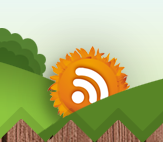ちょこちょこ使うLunascapeだが毎回イラッとする。
使い方うんぬんも色々あるけど基本的なこと。
右上の閉じるボタンがはじっこじゃない。
これは毎回イラッとする。
マウスを右上いっぱいにしてからクリックする癖があるようでうまく閉じれない。
どうしてこういうことをするんだろうか。
本当にわからない。
池袋まで出たのでついでに久々に秋葉原へ行ってきた。
今回のお目当てはiPhoneケースだ。
ぼろんぼろんになってて恥ずかしかったので。
瞬間接着剤で補修するほど。
以前から探していたけどなかなか気に入るものがなくて悩んでた。
両面保護シート+バンパーってのも考えたけどそのバンパーが微妙だったんで。
結果的には以前使っていたケースの色違いという悲しい結果。
黒、黄色、ピンクというなんともいえない選択肢から黒を選んだ。
ちなみに前は赤。
で、ゴミも一緒に買ってきた。
・iPhoneケース(黒縁背面透明) 500円
よく分からない裏道の店で発見
・iPhone充電ケーブル100円
お一人様1個までなのでかってみた。
・バンカーリングのパチモンのパチモンっぽいやつ500円
バンカーリングのパチモンのパチモン買ってみた。・・・が、早速微妙。。
500円捨てたか。
・USBスピーカー500円
友人の不調PCに実験で使う予定
・収納ケース200円(100円x2)
キーボードの「@キー」の形の小物入れ。
白と黒でかわいいが使い道どうしようか。
・USB扇風機(白)300円
今もってる扇風機の色違い!
と思ったらverがあがっていたようだ。
羽が3→4枚になってるしそもそも羽の色がシルバーに。
本体側電源ケーブルが抜けなくなってる。
サイズが小さい・・・気づかなかった。
そしてうるさい。
てへ。
計2100円なり
まぁゴミらしいゴミはバンカーリングくらいか。
verあがってるらしいし本物買おうかなぁ
過去の写真動画を整理している。
写真はExifを元にリネームするソフトを使って年月日時分秒にしていた。
動画はExifではなくてメタファイルなんでうまく拾って来れず昨日だかに書いた変なソフト使っていた。
が、しかしバカでしゃーない。
昔からお世話になっているリネームソフトが動画にも対応していた。
Flexible Renamer
http://hp.vector.co.jp/authors/VA014830/FlexRena/
びっくりしたよ・・・簡単にリネームしてくれるとは。
ファイル名も悩んでるんだよね。
20130723_191012
2013_07_23_191012
2013-07-23-191012
一般的には – なのかなぁ?プロジェクトの命名規則ではそんな気がする。
でも _ のほうが日付見やすい気がするんだよなぁ。
2013-07-23-191012
2013-07-23-191012
2013-07-23-191012
2013-07-23-191012
2013_07_23_191012
2013_07_23_191012
2013_07_23_191012
2013_07_23_191012
_ のほうがファイル名長くなっちゃうんだな。
でもやっぱり _ にしようかな。
作業前には全てのファイルをバックアップしてから処理を行うこと。
どんなソフトを使おうがファイルをいじるときは必ずバックアップを。
万が一ってことがあるしもし日付がバラバラで何がなんだか・・・とか。
まずないだろうけどファイルが消滅する可能性もある。
動画ファイルのExifを取得するぞー!
って書いても実際には動画ファイルにはExifは存在しないから取得できません。
Exifを取得したくてぐぐってもでないんだもん。
画像ファイルでいうExifはメタの中にあるんだね。
で、やりたいことは動画ファイルの撮影日時 yyyymmdd-hhMMss を取得したい。
たったそれだけなんだけど普通ににプロパティみても ss が出なくて困る。
もしかしたら出せる方法あるのかな?
ということで探してみたらいいソフトがあった。
GUIってのをダウンロードしてね。
どれやねん。って思ったら表の一番上のでOK
MediaInfo
http://mediaarea.net/ja/MediaInfo/Download/Windows
インストーラーだからなんかいやだったけどまぁ何の問題もなし。
インストールル中に ゴミインストールしませんか!?ってくるからそこだけ注意。
最近はポチポチ押していけばいいよ、とはいえないのが面倒になったもんだ。
初回起動はプチ設定画面がでるかも。
右側に Language があるから日本語にしてOK
あとは簡単だ、動画ファイルをそっちにポイってすれば表示される。
右上のほうに撮影日時ぽいものが出ているのでそれを使っちゃえ!
で、終了。
そのままじゃコピペできないので上にあるメニューバーの 表示 ってのから テキスト ってのを選択
yyyy-mm-dd hh:MM:ss になるけど選択してコピーできる。
そのままファイルにコピーすると : はファイル名には使えないよ!
と怒られるけど勝手に削除してくれるから問題なし。
あとは – が嫌いな僕はリネームツールとかで編集してる。
ファイル数が少なければ手でやってOK
ちなみに画像ファイルのリネームは Rexifer ってのを使ってます。
http://zone.ktkr.net/software/rexifer/index.html
シンプルで好き。
タグってのでファイル名を編集できるので自由自在。
ただ実行方法が分かりにくい・・・だめじゃん。
右下にある ファイルリスト表示 が実行にあたる。
これでOK!!
作業前には全てのファイルをバックアップしてから処理を行うこと。
どんなソフトを使おうがファイルをいじるときは必ずバックアップを。
万が一ってことがあるしもし日付がバラバラで何がなんだか・・・とか。
まずないだろうけどファイルが消滅する可能性もある。
珍しく人任せじゃなくて自分で書いちゃった。
エンコーディングとかって時間かかる。
流れってこんな感じ。
1.動画選択
2.設定
3.実行
4.実行中待機
5.実行中待機
6.実行中待機
7.終了
実行時間が長いものは当然分かる。
そりゃ当然。
しかし気になるところは実行時のアクティブウィンドウのこと。
起動したらど真ん中にウィンドウが表示されるのでそこで作業→実行する。
そしたら小窓が出てきて作業終了時間やらプログレスバーが表示される。
あ・・・アクティブのまま最小化もできない・・・
デスクトップの表示で非表示にさせたのにアクション起こすと帰ってくる・・・
キレそうなくらいイラッっとしてしまう。
ナンジャオラー。
何故移動できないのか(小窓出してるんだから仕方ないが・・・)
何故最小化させないのか。
他の処理をさせたくないということなんだろうか。。
ということがしばしばある。
だから処理をするさいは端っこに持っていって端っこで実行。
これでよいんだけれどたまに忘れて困る。
で、何でこれを書いているかというと素敵なソフトがあったから。
「WinX_HD_Video_Converter_Deluxe」ってソフト。
ためしに1度しか使ってないしオススメでもなんでもないけど軽く感動しただけ。
なんと最小化できるじゃないか!
それだけ。
今まで色々使ってきたけど最小化できる子は久々に会った気がする。
いやそれだけ。
最近はユーザビリティとかUIとか導線を気にしていて、気にしてからは始めて出会った。
それだけ。
ソフトでもWebでもアプリでも、作ってる方はやっぱ利用者側には立てないものかね。
自分でもそうだけど。。
メインサイトのアクセスがかなり下がっていることに気が付いた。
前月比70%ってところだろうか・・・3割どこ行った。。
マズイ、何事だ。
どないしたーと見ていたら明らかにグーグルさんとヤフーさんからの検索がかなり減っている。
なんでだろー、と思って上位キーワードで検索すると出てこない・・・
前まで検索1位だったものが20位くらいまで落ちている。
というかほとんどのキーワードで順位が落ちている。
1~3位のものは存在しなくなった・・・
さてはて何もしてないのに何故落ちたのか。
何もしてないから落ちたのだろうか・・・
変わりに上位へ入っているサイトは見覚えが無いサイトになってた。
グーグルさんのパンダだかペンギンだか知らないけどやられたのかなぁ。
どうしたものか・・・
SEOとか無視で何もしてなかったのも悪いんだろうなぁ。
検索上位が普通だったから気にしてなかったや。
この機会にSEO調べてみるかー。
ちなみにサイト名で検索してくれる人が結構いた。
なかなか嬉しいもんだね。
てへ。
ちまちま作業しようとしてたらいいのがあった。
自分が欲しいと思ったものは誰かも欲しいもんだね、助かる。
開いているタブのURLを全てコピー
Copy All Urls
お世話になったのはchrome拡張機能図鑑さん
またバカみたいにブログを増やすことに。
遊ぶたびに増やすってのもどうかと思うけどまぁ気にしない。
テンプレートどうするかなー。
と思ってみてたらテンプレート工房さんを思い出した。
いろんなブログのフッターに書いてるのをよく見る。
どシンプルなテンプレートで悪くない。
何より一般ユーザー向きでCSSがものすごく分かりやすい。
こんな感じ。
/********************************************* ▼ ヘッダー ▼ */
~~~
~~~
~~~
/********************************************* ▲ ヘッダー ▲ */
職場でこんな親切なものがあったら感動するんだけどなぁ。
普通そんなものなのだろうか。
他のテンプレートみてないけど。
コーディング規約云々でコレやってくれればすげーうれしいのに。
さてはてiTunesさんで曲をいじったついでにアルバムアートワークを追加。
アルバムごとに表示されるジャケット写真みたいなもの。
曲をインポートしたときに勝手に追加されたりされなかったり。
からっぽよりあったほうが気持ちいい。
右クリックから追加できると思いきや「ありませ~ん」とか言い出す。
無いならストア上で手動検索させてくれればよいのに・・・
こいつだめぽだな。と思うが仕方が無い。
所詮こんなやつだ。
ネットからジャケット画像を拾ってくる。
その画像をiTunes上で追加する。
これだけ。
実際の手順
1.アルバム名を確認
2.アマゾンで検索
3.商品の説明とか評価みてにやにや
4.ジャケット画像をどの方法でもいいからダウンロード
4-a.画像を右クリック→名前を付けて画像を保存
4-b.画像を右クリック→新しいタブで開く→名前を付けて画像を保存
4-c.画像をデスクトップ(とか)にドラッグ&ぽい
5.iTunesでアルバム名を右クリック→プロパティ
6.「情報タブ」の右下にからっぽのアートワーク発見
7.アートワーク追加
7-a.保存したアートワークにドラッグ&ぽい
7-b.真っ白の箱をダブルクリック→画像選択
8.アーティスト名とかアルバム名とかいじりたいならいじる
9.OKおして終了
10.iPhoneと同期してあげてください。
1曲1曲にアートを追加するので微々サイズは容量は増える。
なので改めてバックアップ。
めんどくせぇ。
やっぱり画像が入ってたほうが気持ちがいいね。
やっと使い方が分かってきたiTunes
とか、思ってたら音楽ファイルがPCローカルに半分しかが存在しないことが判明した。
iPhoneには全て残っている。
どこいきやがった・・・
iPhoneをiTunesと接続すればとれるかね。
と思ったがPC側に合わせられてiPhone上からもファイルが消される。はず。
学習したもんだ。
ということでぐぐったらiPhoneから音楽ファイルを取り出すツールがあった。
ifunbox
お世話になったのはiPodManさん。
しかしまぁ面倒なことに取り出したファイル名がこんな感じでいじられている。
ほんと面倒だ。
[RADWIMPS][ふたりごと 一生に一度のワープver.][i-funbox.com]
で、リネームソフトを使った。
いつもお世話になる Flexible Rename
使い方は ブログが作りたい!+FC2ブログの作り方+ さんにでも。
ブログを作るのになぜリネームソフトを紹介してるのかは不明だが・・・
まぁいいでしょ、直感でも使える。
しかしまぁiPhoneの中身が見れるとはびっくりだ。
Androidと違ってガッチリ守られてると思ってたんだけどなぁ。
さてはて何故にPCから曲が吹っ飛んだか・・・結局分からずじまい。
とりあえずiTunesで音楽を管理している場所はそのままに触れない。
そして他の場所にバックアップをとっておく。
二重管理は面倒な気はするけどまぁいいか。
面倒というより忘れるから怖いんだよね。
ツタヤ行くたびに思い出さないと。